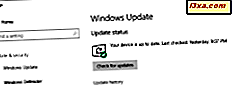
Os dispositivos do Windows 10 podem ser configurados para baixar e carregar arquivos do Windows Update de e para outros computadores com Windows 10 na rede local ou na Internet. Isso é bom para os usuários e para a Microsoft, pois pode fazer com que as atualizações do Windows cheguem mais rapidamente em nossos dispositivos. No entanto, também pode ser uma coisa ruim se você usar uma conexão medida e cada megabyte adicional custa dinheiro. Também pode ser um empecilho se a velocidade da sua conexão com a Internet não for muito rápida e você não quiser atrasá-la ainda mais quando o seu PC com Windows 10 fizer o upload de atualizações do Windows para outras pessoas. Felizmente, a partir da Atualização de criadores do Fall, o Windows 10 permite controlar como a sua largura de banda é usada nas atualizações do Windows. Aqui está tudo o que você deve saber sobre esse novo recurso:
OBSERVAÇÃO: As capturas de tela usadas neste artigo são do Windows 10 com a Atualização de criadores de outono. A Atualização para criadores de outono do Windows 10 estará disponível gratuitamente para todos os usuários do Windows 10 a partir de 17 de outubro de 2017.
Onde encontrar os controles de largura de banda para as atualizações do Windows
Este novo recurso é encontrado dentro do aplicativo Configurações, então a primeira coisa que você precisa fazer é abri-lo. Clique ou toque no botão de roda dentada no menu Iniciar ou, se preferir usar o teclado, pressione simultaneamente as teclas Windows + I.

No aplicativo Configurações, abra a categoria Atualizar e segurança .

Certifique-se de que o Windows Update esteja selecionado no lado esquerdo da janela. Em seguida, role para a direita e, na área Atualizar configurações, clique ou toque no link Opções avançadas .

O aplicativo Configurações agora abre uma página chamada Opções avançadas . Na seção "Escolha como as atualizações são instaladas", encontre o link denominado Otimizações de entrega e clique ou toque nele.

Na página Otimização de Entrega, você pode controlar se as atualizações do Windows são baixadas e carregadas em PCs a partir da rede local e da Internet. Para ler mais sobre o que as configurações aqui fazem, confira este guia: Defina o Windows 10 para baixar atualizações da rede local ou da Internet.
Se você concordar em fazer upload de arquivos do Windows Update para outros computadores, poderá controlar a largura de banda usada para essa finalidade. Portanto, antes de prosseguir, certifique-se de "Permitir downloads de outros computadores" e opte por "PCs nas redes locais e PCs na Internet". Caso contrário, não faz sentido configurar os limites de largura de banda de upload na próxima página.
O limite de largura de banda de download é válido independentemente de você permitir o download de arquivos do Windows Update somente dos servidores da Microsoft ou de outros computadores na Internet também.

Em seguida, clique ou toque no link Opções avançadas .

Agora você finalmente chegou ao destino que você definiu no começo.
Como controlar a maneira como sua largura de banda é usada para as atualizações do Windows no Windows 10
Na nova página Opções avançadas, o Windows 10 informa que "por padrão, otimizamos [dinamicamente] a quantidade de largura de banda usada pelo dispositivo para baixar e carregar atualizações do Windows e de aplicativos, além de outros produtos da Microsoft" e termina com " Mas você pode definir um limite específico se estiver preocupado com o uso de dados " .
Se você quiser controlar como as atualizações do Windows estão usando sua largura de banda, veja as opções que você tem nesta página:
- As configurações de download têm um interruptor para habilitar ou desabilitar o limite de "quanta largura de banda é usada para baixar atualizações em segundo plano". Em seguida, você pode usar o controle deslizante abaixo dele para definir a porcentagem da largura de banda total que você permite que o Windows 10 use para baixar atualizações.
- As configurações de upload têm dois comutadores, cada um com seu controle deslizante.
- A primeira coisa que você pode fazer é "limitar a largura de banda usada para fazer o upload de atualizações para outros computadores na Internet". Assim como para as configurações de download, o controle deslizante associado permite que você defina a porcentagem da largura de banda permitida para o upload de atualizações para outros computadores na Internet.
- A segunda coisa que você pode definir é a quantidade de "Limite de envio mensal". O controle deslizante ao lado permite que você defina um limite de largura de banda de upload entre 5 GB e 500 GB de dados. Quando o limite definido for atingido, o dispositivo Windows 10 interromperá o upload dos arquivos do Windows Update para outros dispositivos na Internet.
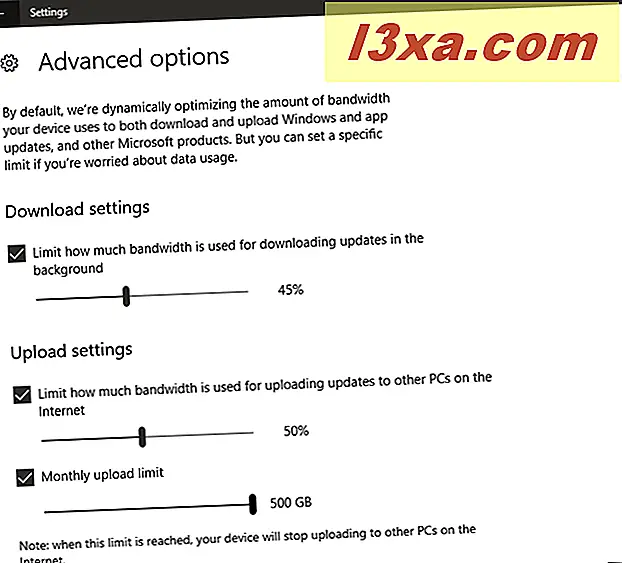
Em seguida, sob todas essas opções e controles deslizantes, você pode ver um pequeno gráfico de pizza com informações sobre a largura de banda total restante e a quantidade de dados que já foi carregada este mês.

Como ver estatísticas detalhadas sobre o Windows Update e como ele usa minha largura de banda para atualizações do Windows 10
Se você quiser dados detalhados sobre o uso da largura de banda para o Windows Update, clique ou toque no botão Voltar no canto superior esquerdo da janela Configurações .

Em seguida, na página Otimização de entrega, role e clique / toque no link Monitor de atividade .

A página Monitor de atividades mostra gráficos de pizza e todos os números relacionados a Estatísticas de download, bem como Estatísticas de upload . Você pode ver a quantidade de dados do Windows Update que foram baixados da Microsoft, a quantidade de dados que foram baixados e enviados de e para PCs na sua rede local e de PCs na Internet, e você também pode ver as velocidades médias de download .

Legal, não é?
Conclusão
Agora você sabe como controlar a largura de banda usada pelo seu dispositivo Windows 10 para baixar e carregar atualizações do Windows. Você usará essas novas configurações em seus PCs com Windows 10 e outros dispositivos? Ou você está interessado apenas em conhecer as estatísticas? Escreva sua opinião na seção de comentários abaixo.



